Minacoole へようこそ!
こんにちは、Mac初心者 みなくる です。
Macのボタン、メニューバー、Dock、ウインドウ、内蔵アプリケーションが見づらいと感じたことはありませんか。
そんな時はMacの外観モードの設定をライト・ダーク・自動の中からお好みの設定に変更して見ると良いですよ。
「Mac外観モードの設定をライト・ダーク・自動に変更する方法」をご紹介します。
Macの外観モードとは

Macのボタン、メニューバー、Dock、ウインドウ、内蔵アプリケーションの見た目を明るくしたり暗くしたり明暗を自動で切り替えたりするモードのことです。
ライト
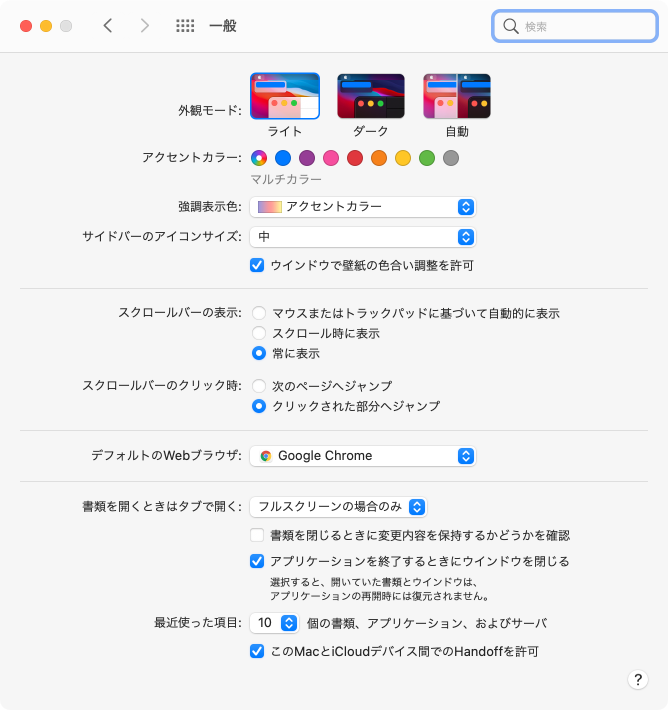
「ライト」は最初に設定されているモードです。見た目が明るくなります。個人的にはライトモードが好みです。
ダーク
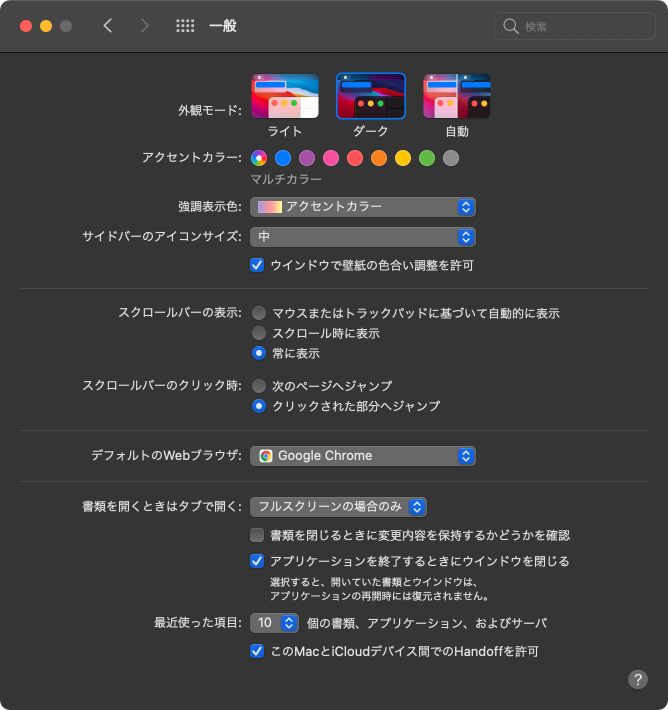
「ダーク」は見た目が暗くなります。ライトが明るすぎて眩しいと感じたらダークモードを選択すると目に優しくなります。
自動
「自動」はライトモードからダークモードに自動的に切り替わります。切り替えのタイミングは「 Night Shift 」(ナイトシフト)の設定が反映されるので事前に設定しておくと良いでしょう。
たとえば、Macを仕事とプライベートの両方で利用している場合に勤務時間とプライベートの時間とで外観モードを切り替える。そんな使い方も良いかもしれないですね。
「 Night Shift 」(ナイトシフト)のスケジュール「日の入から日の出まで」を使用するには位置情報サービスを有効にする必要があります。
Mac外観モードの設定をダークに変更する方法
ここでは「ダーク」に設定を変更する方法を紹介します。なお、ライトと自動も設定を変更する手順は同じです。
1.メニューバーから「Appleロゴマーク」を選択

2.アップルメニューから「システム環境設定」を選択
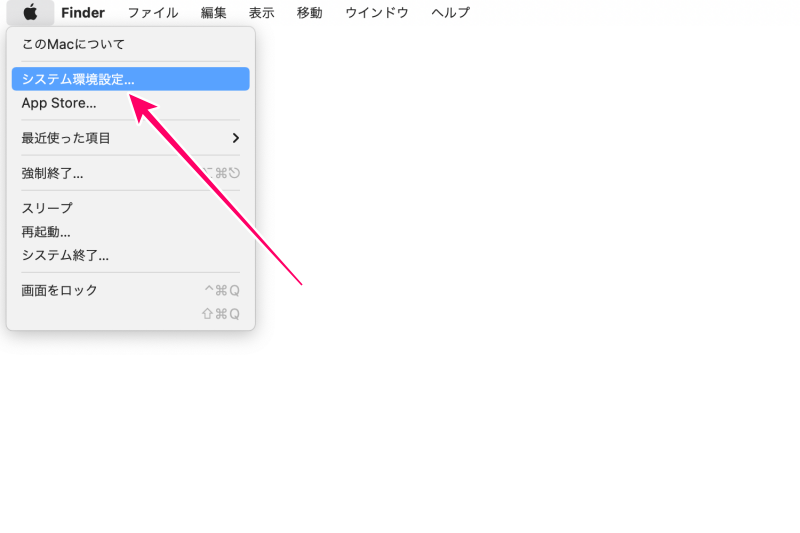
3.「一般」を選択
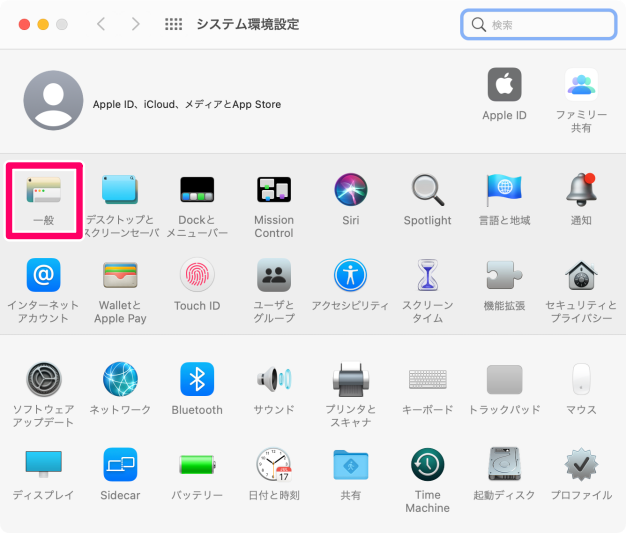
4.「ダーク」を選択
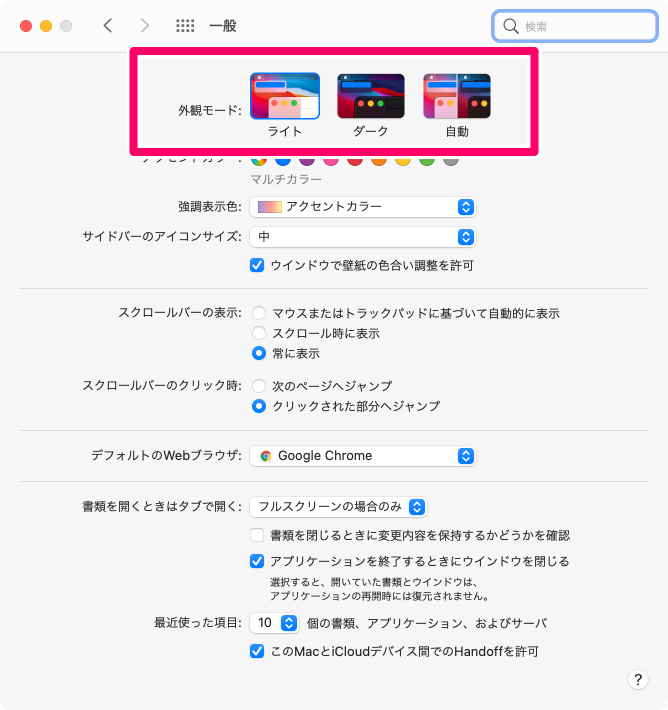
以上でMac外観モードの切り替えは終了です。
まとめ

いかがでしたか。
明るすぎると感じたら「ダーク」に、暗すぎると感じたら「ライト」に設定すると良いでしょう。
また、自動に設定しておけば「 Night Shift 」(ナイトシフト)のスケジュールによって自動的にライトとダークが切り替わります。
Macの外観モードを切り替えると印象がガラリと変わります。外観モードを切り替えて気持ちも切り替えたいですね。
「Mac外観モードの設定をライト・ダーク・自動に変更する方法」をご紹介しました。
関連記事
ライフスタイル




